Варианты исправления ошибки «Точка входа в процедуру не найдена в библиотеке DLL ADVAPI32.dll»
Решения данной проблемы зависят от версии вашей Windows. Пользователям XP, в первую очередь, стоит переустановить игру или программу, запуск которой заставляет ошибку появляться. Пользователям Windows Vista и новее, вдобавок к этому, поможет еще и замена библиотеки – вручную либо с помощью специализированного ПО.
Способ 1: DLL Suite
Данная программа является очень продвинутым решением для исправления множества неполадок. Нам она поможет справиться с ошибкой в ADVAPI32.dll.
- Откройте приложение. Слева, в главном меню, нужно нажать на «Загрузить DLL».
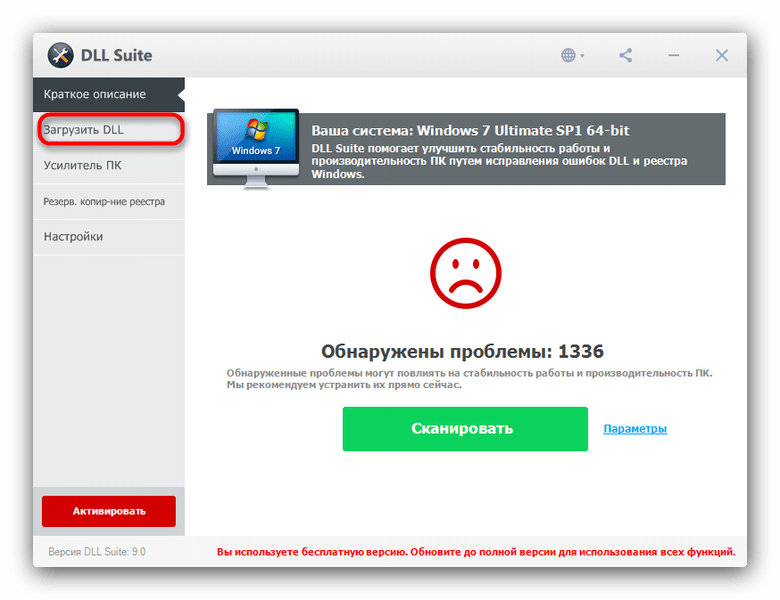
- В текстовое поле поиска введите название искомой библиотеки, затем щелкните мышью по кнопке «Поиск».
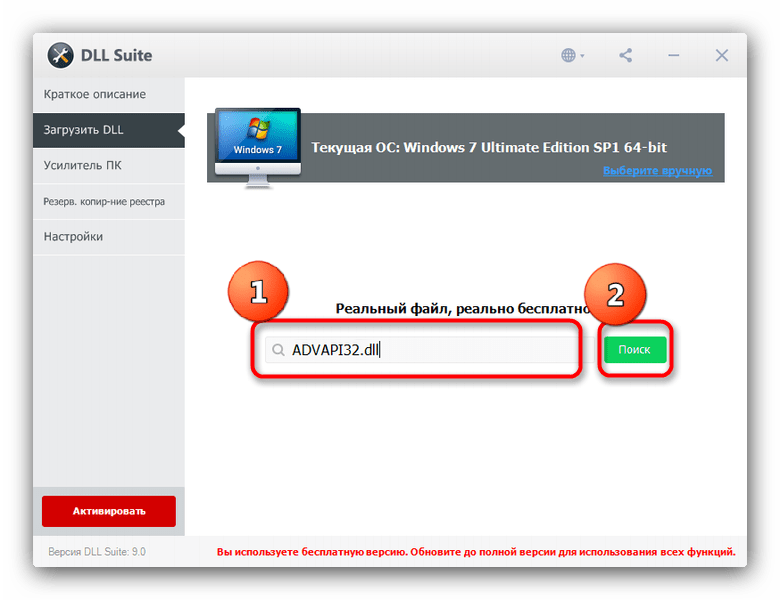
- Отметьте щелчком мыши найденное.
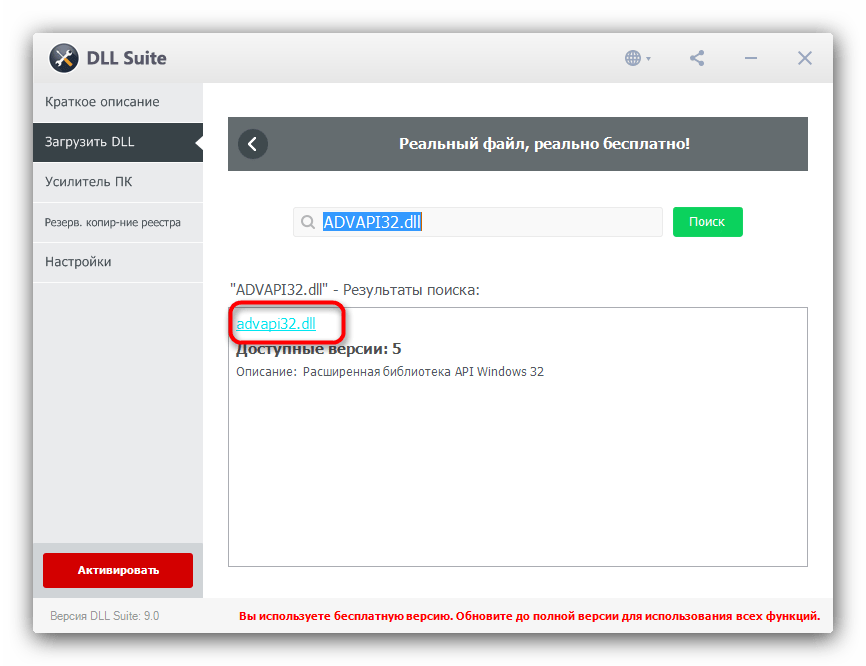
- Скорее всего, для вас будет доступен пункт «Автозагрузка», нажатие на который запустит скачивание и установку DLL в нужное место.
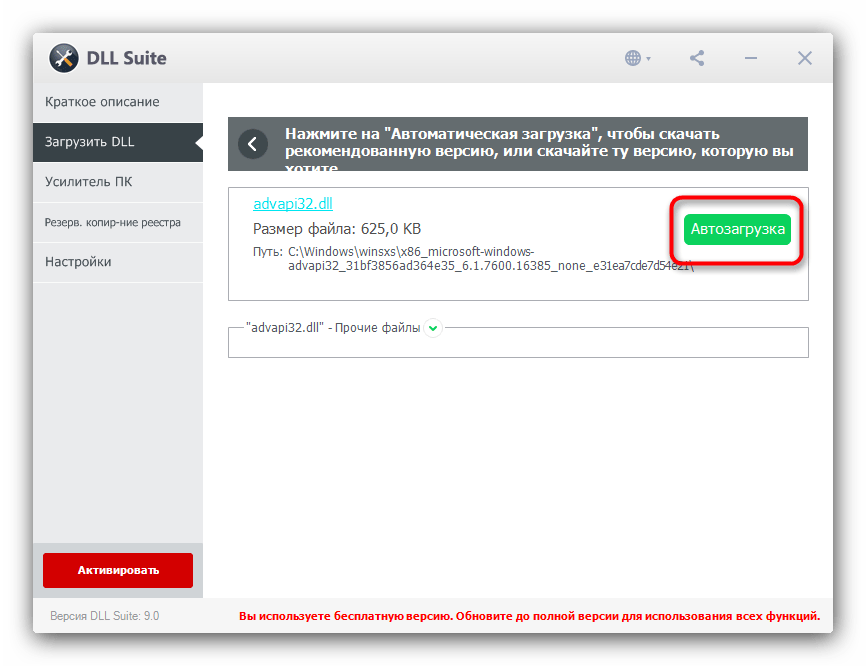
Способ 2: Переустановка программы или игры
Возможно, что какой-то проблемный элемент в стороннем ПО вызывает сбой, пытаясь получить доступ к библиотеке ADVAPI32.dll. В данном случае рациональным будет попытаться переустановить софт, который вызывает неполадку. Кроме того, это единственный гарантированно рабочий метод борьбы с такой ошибкой на Windows XP, но есть небольшое исключение — возможно, для этой Виндовс понадобится установить не самую новую, а более старую версию игры или приложения.
- Удалите ПО одним из описанных способов в соответствующей статье.
Удаление игры в Стиме
Удаление игры в Origin
- Шаг только для пользователей XP – очистите реестр, процедура описана в этом материале.
- Инсталлируйте нужное ПО заново, по необходимости самый новый релиз (Vista и старше) или более старую версию (XP).
Способ 3: Помещение ADVAPI32.dll в системную папку
Универсальный способ исправления ошибок доступа к ADVAPI32.dll – отдельная загрузка этой библиотеки и ручной перенос её в определенную системную папку. Переносить или копировать можно любым удобным путем, подойдет и простое перетаскивание из каталога в каталог.
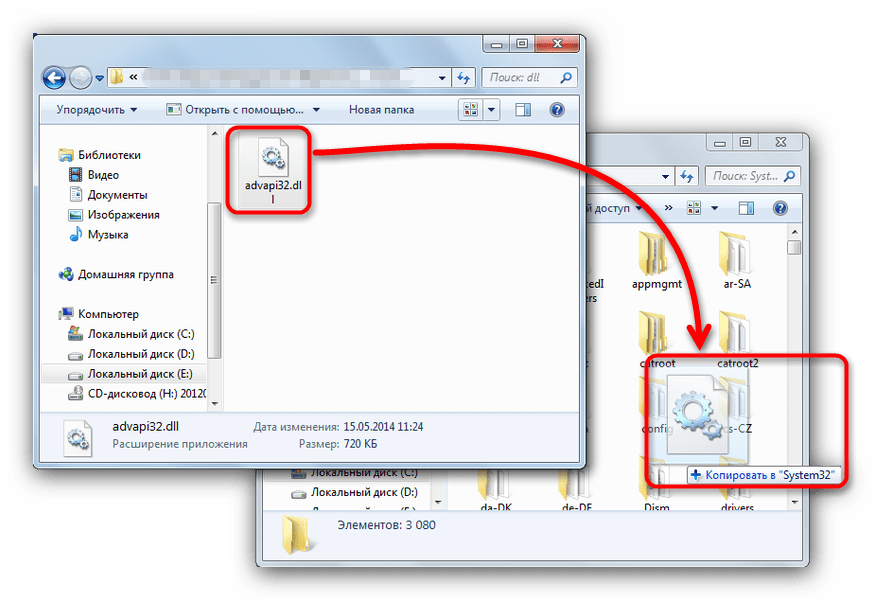
Обращаем ваше внимание на то, что местоположение искомой директории также зависит от версии ОС. Об этом и подобных важных нюансах лучше почитать в статье, посвященной установке DLL-файлов вручную.
Чаще всего обычного перетаскивания недостаточно: библиотека в полагающемся месте, но ошибка продолжает появляться. В этом случае есть необходимость внести DLL в системный реестр. Манипуляция несложная, но определенный навык для неё все-таки нужен.
 Мы рады, что смогли помочь Вам в решении проблемы.
Мы рады, что смогли помочь Вам в решении проблемы.
Отблагодарите автора, поделитесь статьей в социальных сетях.
 Опишите, что у вас не получилось. Наши специалисты постараются ответить максимально быстро.
Опишите, что у вас не получилось. Наши специалисты постараются ответить максимально быстро.
Kernel32 dll ошибка в Виндовсе.
Библиотека kernel32.dll отвечает за управление памятью Windows. Когда вы запускаете какое-то приложение – оно занимает часть этой выделенной памяти. Но, если что-то идет не так, то несколько программ используют один и тот же участок памяти и появляется ошибка.
Проблем с ошибкой kernel32 dll может быть много. Рассмотрим основныеиз них и пути решения:
Лечим ошибку kernel32 dll установкой Service Pack 3 для Windows.
Если вы пользуетесь операционной системой Windows XP и у вас появилась ошибка kernel, сделайте следующее:
1. Перейдите на официальный сайт Майкрософта и загрузите себе последнее обновление для XP (Service Pack 3).

2. Установите пакет обновлений для Виндовс и перезагрузите компьютер.
Ошибка kernel32 dll часто лечится перезагрузкой.
1. Если появилась данная проблема – Сохраните все документы и закройте программы.
2. Нажмите Пуск – Перезагрузка.

Устраните ошибку kernel32 dll переустановкой программы.
1. Выясните, какая программа нормально не запускается и выдает ошибку.
2. Загрузите ее с другого источника – смените сайт, торрент или версию программы.
3. Удалите старую версию приложения, которое не работало. Для этого рекомендуем использовать Revo Uninstaller.

4. Установите новую программу и попробуйте ее запустить.
Лечим ошибку kernel32 dll очисткой реестра и временных файлов.
1. Воспользуемся приложением Ccleaner.
2. Проанализируйте ошибки реестра и устаревшие записи, а затем очистите их.

3. Просканируйте жесткие диски, найдите весь ненужный мусор, кэш и т.п. и удалите. Подробнее о том, как пользоваться программой Ccleaner – читайте в вопросе.
4. Запускайте проблемное приложение – ошибка должна пропасть.
Исправляем ошибку kernel32 dll установкой драйверов.
Для некоторых устройств (микрофон, вебкамера и т.п.) могут быть не установленными драйверы. Это может при запуске некоторых приложений вызывать ошибку.
1. Запустите приложение DriverAgent.
2. Просканируйте весь свой компьютер и обновите драйвера.

3. Перезагрузите компьютер и запускайте проблемное приложение.
Ошибку kernel32 dll можно исправить переустановкой системы.
Если стандартные вышеуказанные решения не помогают – переустановите Windows. Подробнее о том, как установить Windows с флешки быстро и удобно рассказано в статье «Установка Windows 7 с флешки».
Это уже крайняя мера и к ней следует прибегать только тогда, когда предыдущие способы вам не помогли.
Ошибка kernel32 dll в Скайпе.
Если приложение Скайп перестало нормально запускаться и выскакивает ошибка – тогда сделайте так, как написано в вопросе «Skype Fatal Error (kernel32 dll)».
Как исправить ошибку Kernel32.dll быстро без скачивания Kernel32.dll
Если вы используете операционную систему Windows дома или на работе, вы должны знать, что system32 играет жизненно важную роль в существовании вашего ПК. Но, мало кто знает, что это такое, и для чего оно нужно.
Позвольте мне объяснить! Проще говоря, в самом сердце вашего компьютера используется операционная система Windows, без которой, ваш ПК абсолютно бесполезный.
Точно так же, каталог system32 является сердцем в операционной системе Windows. Из этого получаем, что без должной работы system32, существует большая вероятность, что Windows не загрузиться, но даже если это произойдет, ошибки вызываемые system32 заставят ОС работать очень медленно и вызывать частые сбои.

В основе каталога system32 находиться kernel32.dll, что в переводе с англ. значит ядро. Из этого можно увидеть, насколько он важен.
Мало того, что без него компьютер не сможет работать с максимальной эффективностью, так еще будет множество сбоев системы и ПК будет работать не корректно.

К сожалению, как и большинство элементов каталога system32, kernel32 dll приводит к возникновению ошибок.
Поэтому, очень важно, самим находить причину возникновения ошибок и уметь их устранять.
Вы должны уметь исправлять ошибки kernel32 если хотите добиться от своего компьютера и операционной системы максимальной производительности.
Этот факт также относиться к исправлению ошибки Hal.dll.
Откуда появляются ошибки Kernel32.dll?

Когда Windows запускается, kernel32.dll загружается в защищенном пространстве (сегменте) памяти, поэтому другие программы не могут использовать то же пространство в памяти для запуска своих операций.
Часто сопровождающаяся ошибка «неверной страницы» означает, что другая программа (или несколько программ) пытаются воспользоваться тем же местом в памяти компьютера которое предназначено для kernel32.
Так же, каждый раз, когда вы исполняете действие, которое изменяет конфигурации компьютера, вы так же меняете каталог system32, зачастую, даже не подозревая об этом.
Например, основные изменение в каталоге system32 появляются при установке и удалении новых программ на вашем компьютере.
К сожалению, такие изменения не всегда проходят правильно, либо же не завершаются до конца, и поэтому изменения, внесенные в файлы system32, будут поврежденными, нарушая тем самым работу компьютера.
В других случаях, причиной могут стать файлы загруженные из интернета. Они могут попытаться внести изменения в папку system32, но сделать это не правильно и замедлить работу компьютера.
ОСОБЕННО страшны вирусы и шпионские программы, которые скачиваются в комплекте с нужными вам файлами, и очень сильно воздействуют на каталог sytem32 (особенно на находящийся в нем файл Kernel32 DLL).
В этом случае они могут эффективно захватить контроль над компьютером, вплоть до полного прекращения работы ПК!

Как исправить ошибки Kernel32.dll
- Перезагрузите компьютер. Если ошибка kernel32.dll появилась случайно.
- Переустановите программу, если ошибка при «обращении к странице памяти в модуле kernel32.dll» возникает только при использовании определенной программы, например при включении Skype.
- Обязательно установите все пакеты обновлений или другие патчи доступны для программы. Один из них возможно исправит поврежденную част программы, что решит проблему с ошибкой. В крайнем случаи придется прекратить использовать программу, если только она продолжает вызывать kernel32.dll ошибку.
- Ремонт поврежденных файлов thumbs.db Часто ошибка по типу: «Проводник вызвал сбой при обращении к памяти в модуле Kernel32.DLL» вызвана поврежденным thumbs.dll в директории или папке, к которой вы пытаетесь получить доступ.
- У вас есть dll файлы, сохраненные на рабочем столе? Если это так, удалите их. Это иногда может привести к ошибки kernel32.dll.
Дополнительные методы исправления ошибки Карнел32
Ошибка Karnel часто связана с проблемой Msvcr100.Dll, об этой ошибке читайте подробно «ТУТ»
- Запустить проверку на вирусы. Некоторые специфические компьютерные вирусы вызывают kernel32.dll ошибки.
Помещения этих вирусов на карантин может полностью решить проблему.
- Обновление драйверов для любого оборудования, которое может быть связано с ошибкой kernel32.dll.
Например, если kernel32.dll ошибка появляется при печати на принтер, попробуйте обновить драйвера для вашего принтера.
Если вы подозреваете, что проблема в драйверах, но не знаете с чего начать, обновите драйвера на видеокарту.
Устаревшие версии драйверов видеокарты иногда вызывают kernel32.dll ошибки.
- Уменьшить аппаратное ускорение на вашей видеокарте.
Это бывает редко, но все же, в некоторых компьютерах возникают проблемы, когда аппаратное ускорение устанавливается на максимум по умолчанию.
- Вы изменяли настройки процессора? Если да, попробуйте сбросить настройки конфигурации оборудования по умолчанию, рекомендованные производителем.
Их изменение, как известно, вызывают проблемы с kernel32.dll.
- Проверьте системную память на наличие повреждений.
Сообщения об ошибках Kernel32.dll от случайных программ и действий в Windows может быть признаком сбоя в работе оборудования с памятью компьютера.
Замените память в случае сбоя какого-либо из тестов.
- Произведите восстановление Windows.
Если повторная установка отдельных программных и проведение аппаратных тестов не решило проблемы, установка Windows в режиме восстановления заменит любые поврежденные или отсутствующие файлы, которые могут быть причиной возникновения ошибки kernel32.dll.
- Выполните чистую установку Windows. Этот тип установки полностью сотрет Windows с компьютера и установить его с нуля. Как создать загрузочную флешку Windows можете прочитать в этой статье.Важно: Я не советую спешит с эти шагом если допустим скайп (или любая другая единичная программа) выдает ошибку kernel32 dll, тогда лучше вернитесь на шаг 2 и 3, а затем повторите его.
Так же, если проблема в программном обеспечении, то использование его же после чистой установки Windows возобновит ошибки kernel32.
- Наконец, если все остальное не помогает, включая чистую установку как в последнем шаге, скорее всего вам нужно обратить внимание на аппаратные проблемы с жестким диском или другой частью оборудования.
Замените оборудование, а затем выполнить чистую установку Windows.
Данные решения проблем «сообщения об ошибках kernel32.dll» можно применять в любых операционных систем Microsoft от Windows 95 до Windows 8, Windows 7, Windows Vista, и Windows ХР.
Научный форум dxdy
Я новичек в с++, подскажите пожалуйста, я описал описание объекта в заголовочном файле .h и создал файл .срр в котором описал процедуры этого объекта. В главном файле директивой include подключил заголовочный файл. Когда запускаю компилятор, то он не может связать описанные функции в заголовочном файле с описанием в файле срр. Что я не так делаю непонимаю??? Когда же я в главном файле директивой include подключаю файл срр то все компилируется без ошибок. Как же мне подключать заголовочные файлы объектов написаные мною и что бы линкер все связывал???
Вот содержимое файла .h:
#ifndef NRNARRAY_H
#define NRNARRAY_H
template <class T>
class CNrnArray {
public:
CNrnArray( void );
~CNrnArray( void );
private:
int iSize;
T* pArr;
};
#endif NRNARRAY_H
И содержимое файла .срр:
#include «stdafx.h»
#include «NrnArray.h»
#ifndef NRNARRAY_CPP
#define NRNARRAY_CPP
template <class T>
CNrnArray<T>::CNrnArray( void ) {
iSize = 0;
pArr = 0;
}
template <class T>
CNrnArray<T>::~CNrnArray( void ) {
if pArr <> 0 {
iSize = 0;
delete pArr;
}
}
#endif NRNARRAY_CPP
А это 2 ошибки, которые выдает компилятор:
NeuronDlg.obj : error LNK2019: unresolved external symbol «public: __thiscall CNrnArray<int>::~CNrnArray<int>(void)» (??1?$CNrnArray@H@@QAE@XZ) referenced in function «public: void __thiscall CNeuronDlg::OnBnClickedOk(void)» (?OnBnClickedOk@CNeuronDlg@@QAEXXZ)
NeuronDlg.obj : error LNK2019: unresolved external symbol «public: __thiscall CNrnArray<int>::CNrnArray<int>(void)» (??0?$CNrnArray@H@@QAE@XZ) referenced in function «public: void __thiscall CNeuronDlg::OnBnClickedOk(void)» (?OnBnClickedOk@CNeuronDlg@@QAEXXZ)
Как исправить ошибку kernel32.dll в Windows
Системное сообщение kernel32 относится к одноимённой библиотеке и может иметь несколько форм:
- отсутствует точка запуска процесса;
- не удалось найти dll файл;
- обнаружена нерабочая страница в модуле kernel32.dll;
- программа спровоцировала сбой в kernel32.dll.
Могут появляться и другие вариации неполадок. Окно ошибки возникает сразу после запуска или в процессе работы с приложением на ПК. Все коды и виды неполадок связаны с одной динамической библиотекой, поэтому необходимо восстановить функционал dll файла. Рассмотрим детальнее как исправить ошибку kernel32 dll в Windows.
Kernel_32 – это системная утилита, которая управляет памятью в ОС Windows. Данная DLL загружается в защищённый раздел оперативной памяти компьютера сразу после запуска Windows. Сторонние программы не могут использовать защищенное пространство, но в результате действий вирусного ПО или сбоев в конфигурации, это может происходить. В результате возникает ошибка загрузки библиотеки во время работы с программой, функционал которой она обеспечивает.
Шаг 3. Восстановление и повторная регистрация файла DLL
Kernel32 dll как исправить ошибку? Чтобы избавиться от возникшей проблемы, найдите на своем ПК библиотеку kernel32 и поместите ее в корзину. На рисунке ниже указан путь к папке, в которой находится динамический DLL файл:
Добавьте его в корзину, а затем восстановите. С помощью такого действия можно устранить ошибки, связанные с обнаружением библиотеки. Если в указанной директории вы не нашли kernel 32, необходимо загрузить компонент повторно. Сделать это можно с помощью универсальных программ, которые помогают ускорить Windows 10 и избавить систему от ошибок.
Помните! Никогда не загружайте DLL файлы со сторонних источников в Интернете. Вы можете скачать неподходящий и заранее модифицированный файл, что может вызвать еще больше ошибок, а также хищение личных данных пользователя.
Dll kernel32 dll как исправить ошибку? После восстановления любого DLL необходимо провести его повторную регистрацию в базе данных Microsoft. Для этого откройте командную строку от имени администратора и напечатайте следующую команду: «regsvr32//u kernel32.dll». В результате выполнения действия будет удалена предыдущая регистрация. Затем введите «regsvr32//i kernel32.dll», чтобы обновить информацию в базе данных. Теперь перезапустите программу, которая связанна с ошибкой, все будет работать нормально.
Не найдена точка входа в процедуру в библиотеке kernel32.dll. Решаем самостоятельно!

Если вы столкнулись с ошибкой «не найдена точка входа в процедуру в библиотеке dll kernel32.dll» И ищите решение, я расскажу что это такое, и как с этим бороться. Сообщения связанные с библиотекой kernel32.dll могут быть разными. Любая программа может выдать ошибку связанные с этой библиотекой. Я недавно писал статью о проблеме с dll, как исправить отсутствие msvcr100.dll, но там файл именно отсутствовал. В нашем случае проблема немного иная.
Вот небольшой список сообщений выдаваемых системой по поводу kernel32, возможно одна из них соответствует вашему:
- точка входа в процедуру getlogicalprocessorinformation kernel32.dll
- точка входа в процедуру не найдена в библиотеке dll kernel32.dll
- Не найдена библиотека kernel32 dll
- Программа вызвала ошибку в модуле kernel32.dll
- getfileinformationbyhandleex не найдена в библиотеке kernel32.dll
- setdefaultdlldirectories не найдена в библиотеке dll kernel32
- Failed to get proc address for GetlogicalProcessorInformation kernel32.dll
- releasesrwlockexclusive не найдена kernel32 dll
И так далее и тому подобное, не буду перечислять, так как варианты ошибок могут быть разными, но суть проблемы одна, и связана она именно с kernel32.dll

Ошибка Kernel32.dll может возникнуть практически в любое время, когда Windows запускается, при открытии или закрытии программы, на памяти есть пара эпизодов, когда просто при перетаскивании окна программы. Ошибки kernel32.dll встречаются не только в Windows XP, но и в Windows 7, а иногда и в Windows 8.
Как говорят ИТшники, от сбоев никто не застрахован. Так давайте разберемся, что это за ошибка и как ее исправить своими силами.
Причины ошибки kernel32.dll
Причины ошибки такие же разные, как и сами сообщения о ней, и может возникать в абсолютное любое время. Сам же файл библиотеки kernel32.dll отвечает за функции ввода-вывода, а также прерывания в работе с оперативною памятью Windows. При запуске Windows, kernel32.dll загружается в защищенное пространство памяти, таким образом, другие программы не пытаются пользоваться тем же пространством в памяти, чтобы выполнить свои операции.
Но когда одна или несколько программ пытаются получить доступ к этому защищенному пространству в памяти ПК, собственно и возникает сбой.
Чаще всего ошибку вызывает одна конкретная программа, не исключены случаи, когда проблема появляется при запуске нескольких приложений. Вследствие малого объема оперативной памяти так же есть вероятность ошибки.
Операционка обычно указывает причину отказа, в виде информации на что обратить внимание, чаще всего это конкретный файл, на который и стоит обратить внимание. Бывают случаи, когда информации мало, как в случае при установке skype.
Исправляем ошибку Kernel32.dll
Решение ошибки есть, и мы с Вами рассмотрим их по порядку. От простых до более сложных, если поможет легкий вариант, зачем углубляться дальше, правильно?! Постараемся исправить ошибку не прибегая к кардинальным методам, таким как переустановка виндовс. Хотя и такой метод иногда бывает полезен, когда ОС работает более 3-5 лет без переустановки и обслуживания.
ПРИМЕЧАНИЕ: Не пытайтесь искать в интернете о том, где и как скачать KERNEL32.dll, так как это ни к чему хорошему не приведет. Можете скачать не подходящий файл или под видом нужной библиотеки скачать вирус! Имейте ввиду, возникновение ошибки не означает отсутствие файла. Совет: Если Вы являетесь пользователем Windows XP SP1 или SP2, то Вам целесообразно будет начать со скачивания и обновления вашей ОС до SP3. Т.к. большинство программ отказываются работать на устаревших ОС. Или задумайтесь о переходе на Windows 10, более или менее стабильная операционная система. к оглавлению
Ошибка setdefaultdlldirectories (решение для Windows 7)
Вынес отдельным пунктом данное решение, и поднял в самое начало, т.к. скорее всего следует начать именно с этого. Если у Вас Windows 7, не важно какой разрядности, и вы столкнулись с ошибкой «setdefaultdlldirectories не найдена в библиотеке dll kernel32», то установите данное обновление на Вашу ОС.
Отдельно хочу заметить пользователей софта от Sony PC Companion это обновление будет не как кстати, так как очень часто оно выдает такую ошибку.
Для тех у кого проблемы с загрузкой внешних библиотек, и текст ошибки звучит именно так:
- SetDefaultDllDirectories
- AddDllDirectory
- RemoveDllDirectory
Корпорация Майкрософт выпустила улучшения API для Windows, которые позволят правильно и безопасно загружать внешние библиотеки. Для этого необходимо скачать с официального сайта Майкрософт обновления для своей ОС:
для Windows 7 x86 (KB2533623): https://www.microsoft.com/ru-ru/download/details.aspx?id=26767
для Windows 7 x64 (KB2533623): https://www.microsoft.com/ru-ru/download/details.aspx?id=26764
Варианты решения ошибки Kernel32.dll
Единичный системный сбой. По счастливой случайности ошибка kernel32.dll может быть единичным случаем, можно выполнить перезагрузку компьютера. После перезапуска windows возможно проблема уйдет сама собой.
Переустановить программу, с которой возникла ошибка. Если вы заметили появление ошибки при использовании одной программы, а в работе другого софта такого не замечено, самым правильным решением в данном случае будет скачать софт с официального сайта и установить. Только предварительно удалить с компьютера старую версию ПО. Возможно ошибка была связана с обновлением ПО, некачественным софтом, или коряво ломаным. А еще как вариант, можно обновить ПО до актуальной версии, или установить патчи которые доступны для программы.
Возможно вирусное заражение. Для начала нужно убедиться, что в папке с системными файлами присутствует файл KERNEL32.DLL а не kernel32.exe.

Если увидите нечто подобное в папке System32, значит, на компьютере имеются вирусы.

Следует проверить компьютер на наличие вирусов бесплатными утилитами, такими как Dr.Web Cureit! и Kaspersky Virus Removal Tool.

Ошибка при подключении любого оборудования. Бывают ситуации, когда ошибка выскакивает при подключении или активации оборудования. К примеру, при включении веб-камеры в Skype. То следует переустановить или обновить драйвер оборудования, в нашем случае веб-камера, до актуальной версии, также можно попробовать установить на одну версию ниже от актуальной. Обновление драйвера можно выполнить через «Диспетчер устройств». На фирменное оборудование драйвера можно скачать с сайта производителя.

Разгон процессора, видеокарты или изменили тайминги на оперативной памяти. Если проводили настройки по разгону процессора или видеокарты, памяти, это также может послужить причиной ошибки. Для решения необходимо вернуть все настройки в исходное состояние.
Произвести проверку системных файлов. Нужно запустить проверку системных файлов windows средствами ОС. Для этого запустите командную строку с правами администратора, наберите в строке sfc /scannow и нажмите Enter. Система выполнит проверку поврежденных файлов и по возможности восстановит их.

Возможны проблемы с оперативной памятью. Так как библиотека kernel32.dll отвечает за управление оперативной памятью в плане записи и чтения, проблема так же может скрываться за оперативкой. Для исключения проблем с оперативкой, ее нужно просканировать на наличие ошибок с помощью утилиты memtest86 или подобными аналогами, которых значительное количество. В случае обнаружения ошибок, необходимо заменить планку ОЗУ на заведомо рабочую.

Переустановите Windows. Если перечисленные способы не помогли, нужно переустановить ОС windows. Которые Вы всегда можете скачать с официального сайта Microsoft. Или перейти на более новую операционную систему. Скачать с официального сайта:
Образ Windows 7 | Образ Windows 8 | Образ Windows 10
Возможны проблемы с жестким диском. Друзья, если после переустановки виндовс проблема не исчезла, следует проверить жесткий диск на наличие ошибок и битых секторов, которые так же могут послужить в возникновении ошибок с кернел32.
Для этого запустите командную строку с правами администратора, введите следующее. К примеру: chkdsk C: /f /r (где C: системный диск (по умолчанию) , f – проверка на наличие ошибок и их автоматическое восстановление, r – проверка поврежденных секторов и их восстановление)
Я показал на примере другой диск. В вашем случае пишите букву системного диска, на котором установлена ОС.

Вы всегда можете воспользоваться другими утилитами для проверки состояния вашего жесткого диска, такими как Victoria 4.47 или MHDDTest.
P.S. Подводя итоги, хотелось бы добавить от себя, что ошибка «не найдена точка входа в процедуру в библиотеке dll kernel32.dll» может быть связана с устаревшей версией Windows XP, на более современных ОС ошибка возникает крайне редко, но и не исключены случаи ее появления. Если вы до сих пор используете windows xp sp1, sp2, задумайтесь об обновлении до sp3 или о переходе на более современные операционные системы, такие как windows 7, windows 8 или windows 10.
Так как Билл Гейтс делает все, чтобы пользователи спрыгнули с Windows XP. Даже все те кого устраивает ОС.
По требованиям к ресурсам компьютера виндовс 10 не прожорлива и не требовательна, работает и на слабом железе. А стабильность и комфортность в работе на хорошем уровне.
Надеюсь статья поможет Вам в борьбе с ошибкой kernel32.dll. Будет великолепно, если Вы отпишитесь о том, какой способ подошел именно Вам, или Вы решили проблему другими способами. Поделитесь с другими людьми, которые ищут решение.

Неполадки с kernel32.dll могут встречаться в операционных системах Windows XP, Windows 7 и, судя по данным из различных источников, в Windows 8. Чтобы понять причины их возникновения, надо сначала иметь представление о том, с каким файлом мы имеем дело.
Библиотека kernel32.dll — это один из системных компонентов, который отвечает за функции управления памятью. Ошибка, в большинстве случаев появляется, когда другое приложение пытается занять место, предназначенное для неё, или попросту возникает несовместимость.
Варианты исправления ошибки
Сбои в работе данной библиотеки являются серьезной проблемой, и обычно тут вам сможет помочь только переустановка Windows. Но можно попытаться загрузить её, используя специализированную программу, или скачать вручную. Давайте разберем эти варианты более подробно.
Эта программа является набором различных инструментов, в который входит и утилита для установки DLL. Кроме стандартных функций, она умеет скачивать библиотеку в конкретную папку. Это даст вам возможность загрузить DLL, используя один компьютер и, впоследствии, поместить её на другой.
Для устранения ошибки посредством DLL Suite понадобится совершить такие действия:
- Включить режим «Загрузить DLL».
- Вписать имя файла.
- Нажать «Поиск».
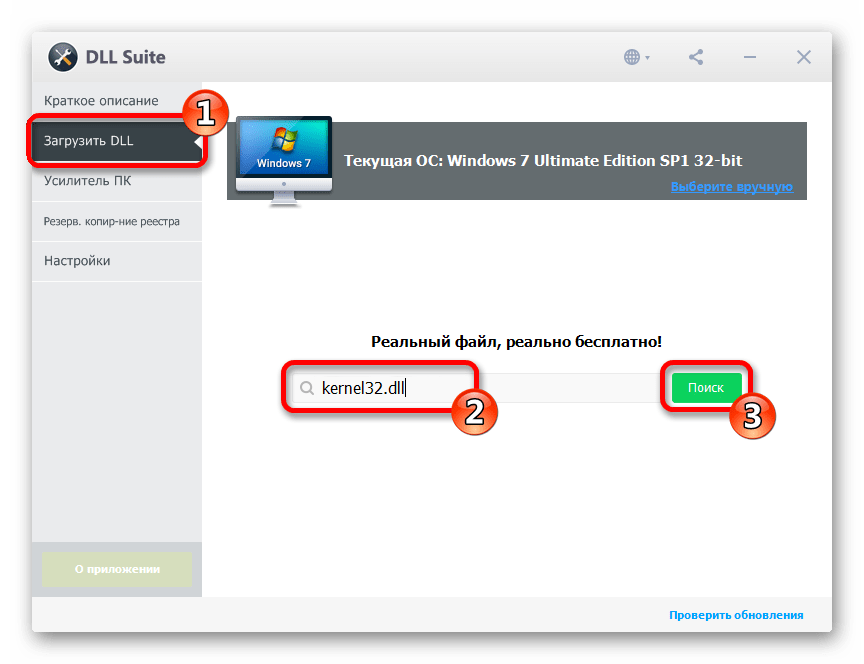
- Из результатов выбрать библиотеку, нажав на её имя.
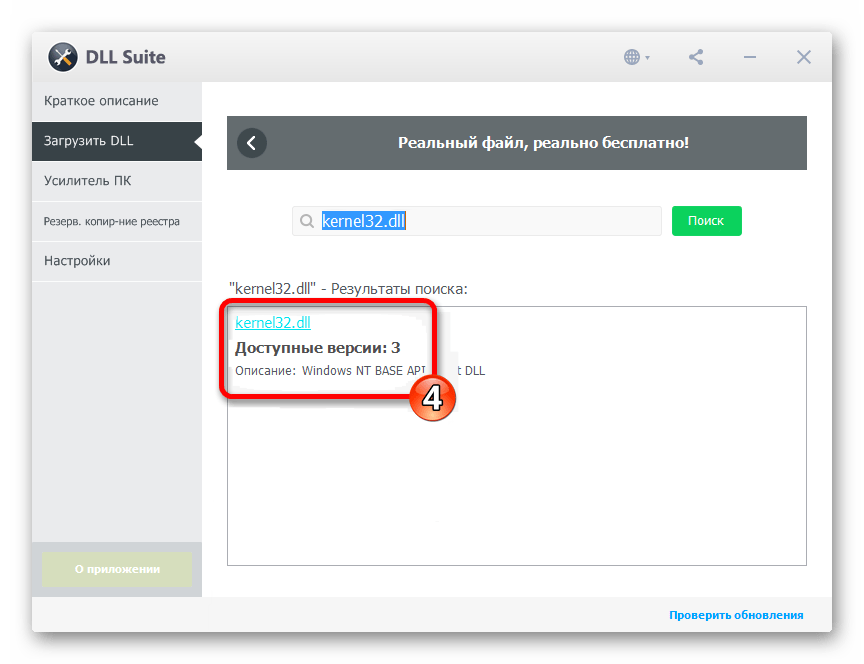
- Далее используем файл с адресом:
C:\Windows\System32
нажав на «Прочие файлы».
- Кликните «Загрузить».
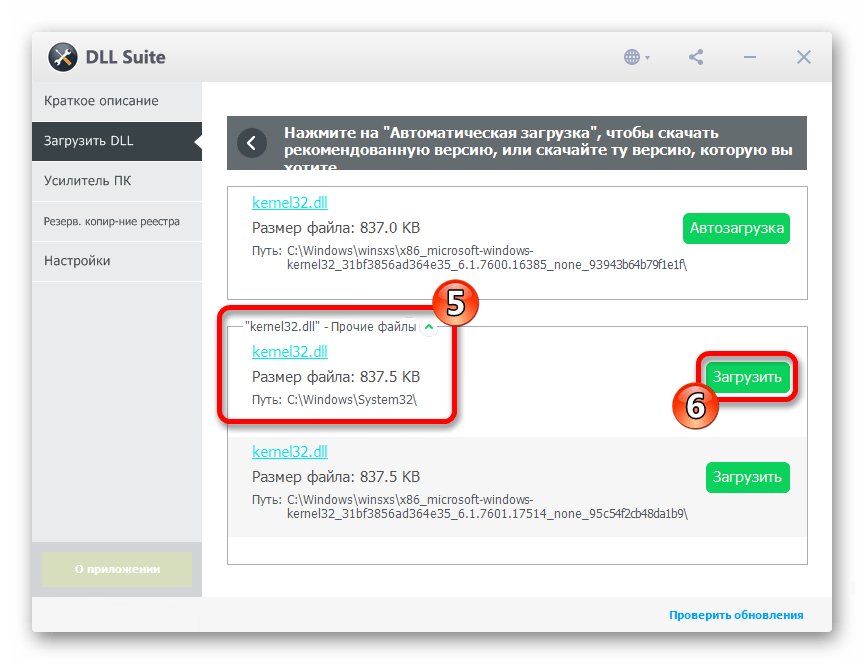
- Укажите путь копирования и нажмите «OK».
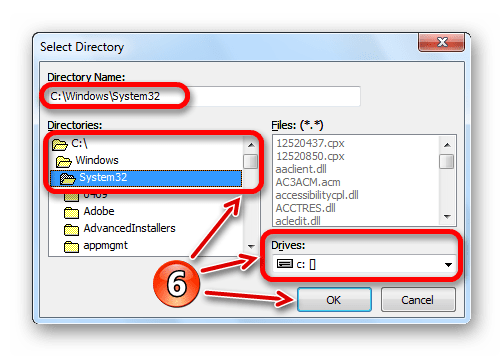
Все, теперь kernel32.dll находится в системе.
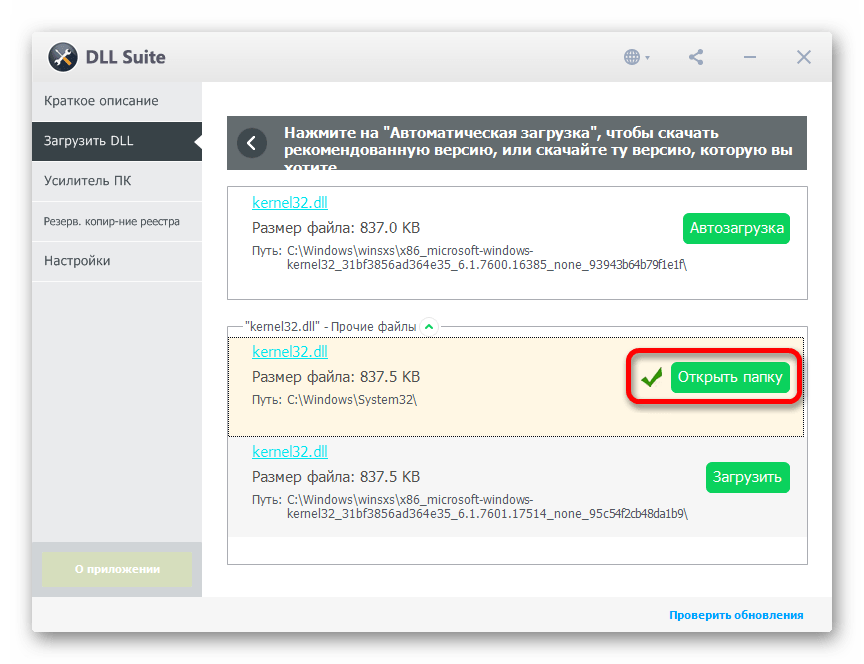
Способ 2: Загрузка kernel32.dll
Чтобы обойтись без различных программ и установить DLL самому, потребуется вначале скачать её с веб-ресурса, предоставляющего такую возможность. После того, как процесс скачивания завершится, и она попадет в папку для загрузок, все что потребуется далее — это поместить библиотеку по пути:
C:\Windows\System32
Сделать это довольно просто, с помощью нажатия правой кнопкой мыши на файле и выбора действий – «Копировать» и затем «Вставить», или же, можно открыть обе директории и перетащить библиотеку в системную.
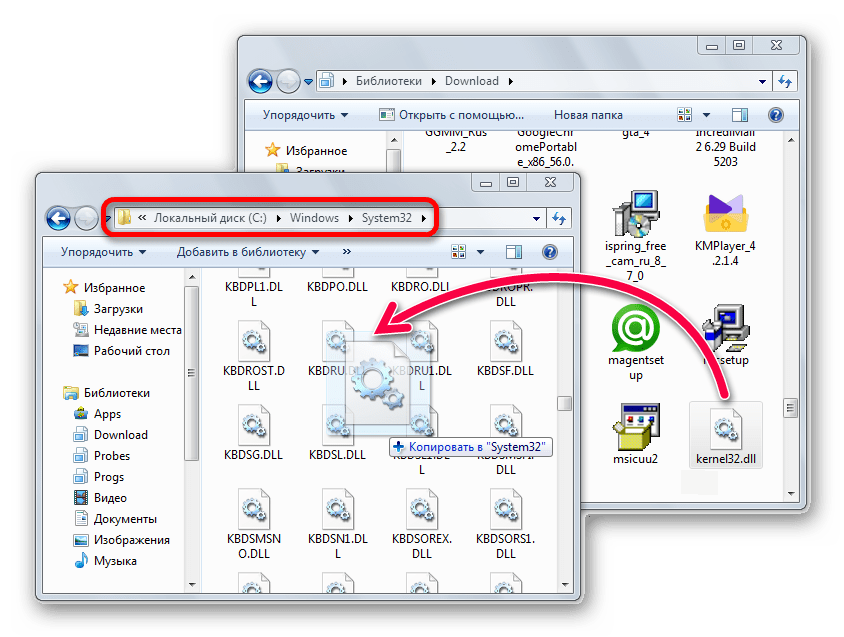
Если система откажется перезаписывать свежую версию библиотеки, вам может понадобится перезагрузить компьютер в безопасном режиме и попробовать произвести эту операцию повторно. Но если и это не поможет, то придется загружаться с «реанимационного» диска.
В завершении требуется сказать, что оба вышеупомянутых способа — это по сути одна и та же операция простого копирования библиотеки. Так как у разных версий Windows может быть собственная системная папка с другим именем, ознакомьтесь с дополнительной статьей про инсталляцию DLL, чтобы определить, куда требуется помещать файл в вашем варианте. Также о регистрации DLL вы можете прочесть в другой нашей статье.
 Мы рады, что смогли помочь Вам в решении проблемы.
Мы рады, что смогли помочь Вам в решении проблемы.
Отблагодарите автора, поделитесь статьей в социальных сетях.
 Опишите, что у вас не получилось. Наши специалисты постараются ответить максимально быстро.
Опишите, что у вас не получилось. Наши специалисты постараются ответить максимально быстро.
